Excel で日付が日曜なら自動的に赤文字で表示する方法


Excel の表で日曜の日付を自動で赤字にするにはどうすればいいですか?

「条件付き書式」で「日付が日曜なら赤字」というルールを決めればいいわ。

もう少し具体的な手順を教えてください。

設定したい範囲を選択後、「条件付き書式」で「新しいルール」を作成するところから始めましょう。
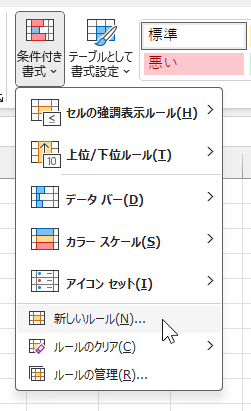

「日曜の日付を赤字にする」場合の「ルールの種類」はどれですか?

「数式を使用して、書式設定するセルを決定」を使うのよ。
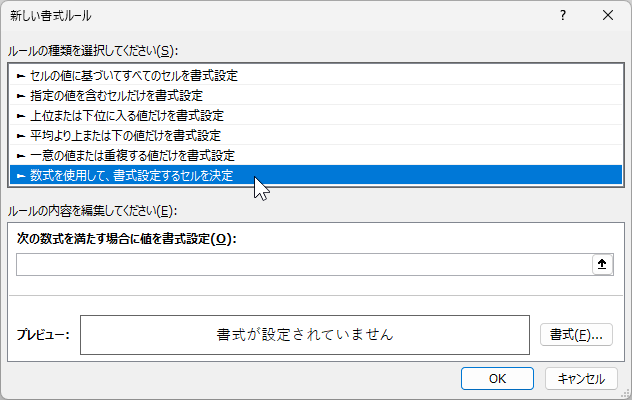
説明
Excelには日付を入力すると曜日が自動表示される機能もあります。
その機能を用いて各日付の曜日がわかれば「日曜日」を赤文字で表示させたくなりませんか?
そんなときは「条件付き書式」を使います。
1.「条件付き書式」を設定したいセルを選択
※今回の例では「A1」から「A10」まで
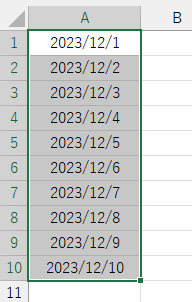
2. 「ホーム」リボンの「スタイル」グループで「条件付き書式」ボタンをクリック
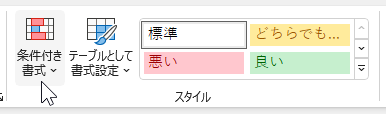
3. 「条件付き書式」メニューから「新しいルール」を選択
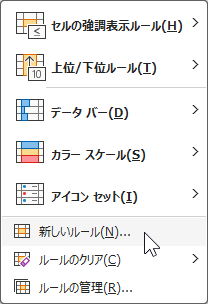
4. 「新しい書式ルール」画面で「ルールの種類」として『数式を使用して、書式設定するセルを決定』を選択
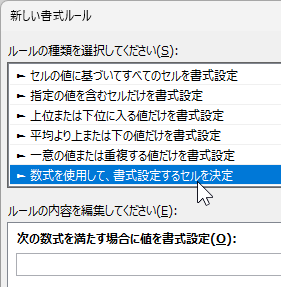
5. 「ルール内容を編集してください」内の『次の書式を満たす場合に値を書式設定』に =TEXT(A1,"aaa")="日" と入力
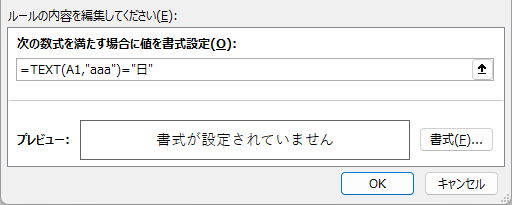
6. 「書式...」ボタンをクリックして現れる「セルの書式設定」で「フォント」の「色」で「赤」を選択して「OK」
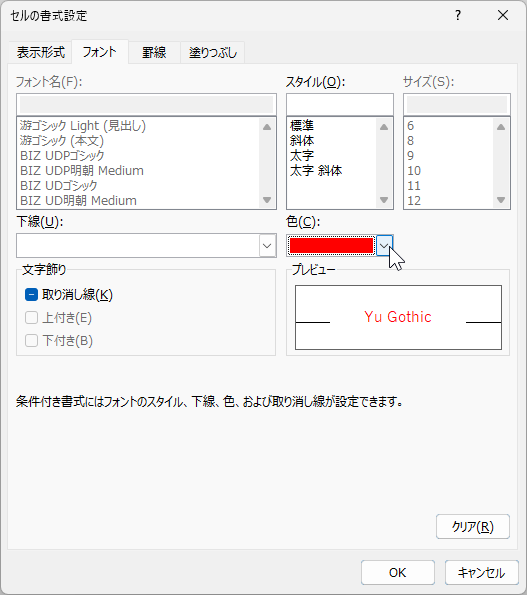
7. 「新しい書式ルール」画面で「プレビュー」を確認したら「OK」
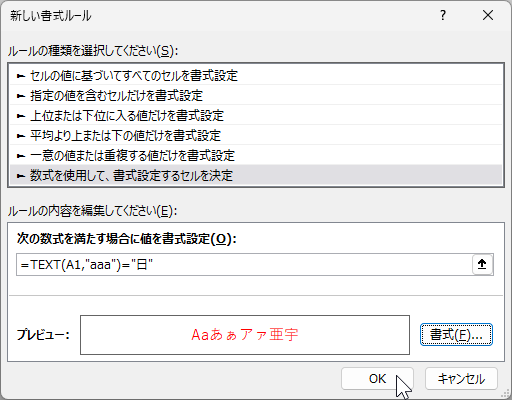
これで「A3」と「A10」セルの日付でフォントが赤色、つまり赤字になります。
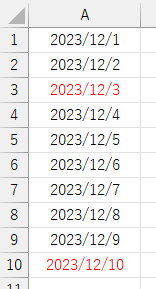
決定した「ルール」を編集、削除、追加、複製したいときは、同じ適用先を選択した状態で「条件付き書式」メニューから「ルールの管理」を選択します。
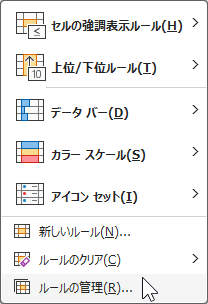
これで「条件付き書式ルールの管理」画面が開くので、編集したい「ルール」を選択してダブルクリック、あるいは「ルールの編集」ボタンをクリック。
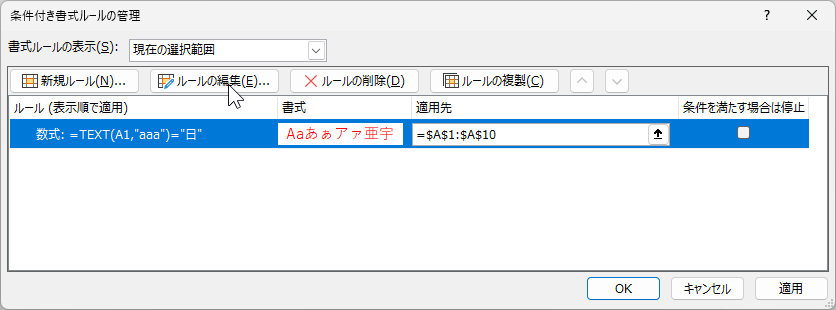
「書式ルールの編集」画面が再び開いたら「数式」や「書式」の編集が可能となります。
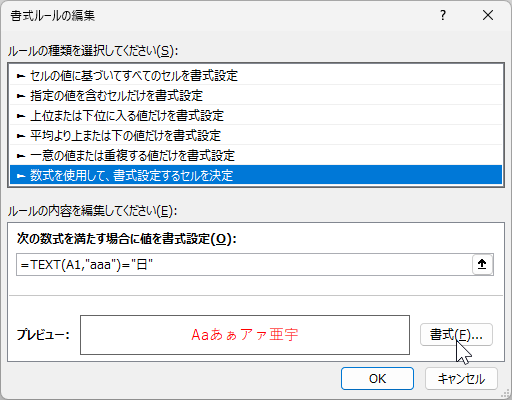
「セルの書式設定」で「フォント」の「色」を「赤」にする以外にも、例えば「スタイル」を「太字」にすることもできます。
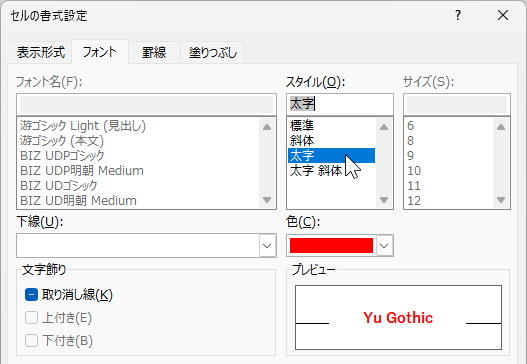
あるいは「セルの書式設定」画面で「塗りつぶし」タブに切り替え、「セルの背景色」を「ピンク」にする設定も可能です。
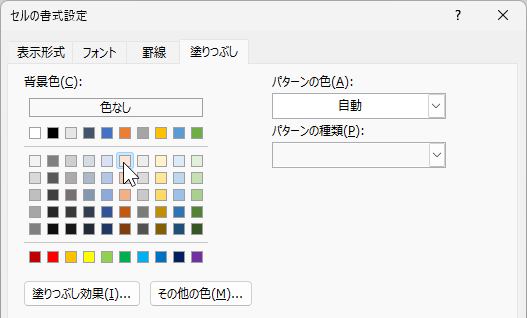
変更後に「OK」ボタンを押すと反映され、「新しい書式ルール」画面で「プレビュー」を確認したら「OK」。
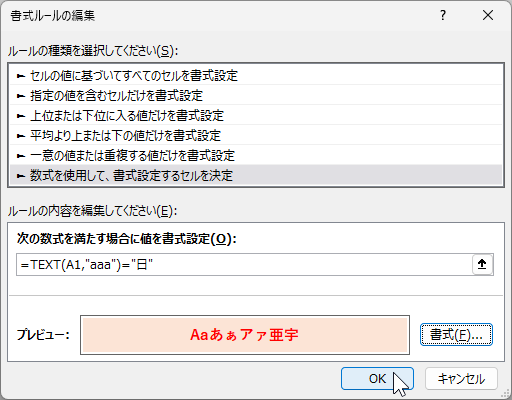
これで追加した「書式」が反映されます。
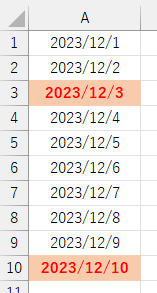
同様に「土曜日なら青字」で表示したい場合、「条件付き書式ルールの管理」画面を開くと「ルールの複製」ボタンがあるので、それをクリック。
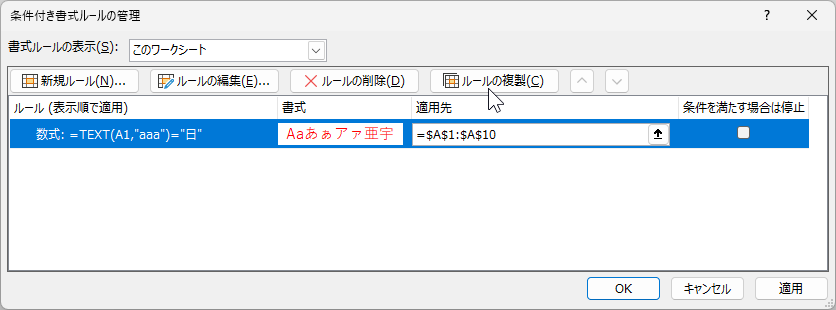
複製したルールをダブルクリックして「書式ルールの編集」が開いたら数式を「=TEXT(A1,”aaa”)=”土”」 に変更して「書式」の設定でフォントの色を今度は「青」に設定して「OK」します。
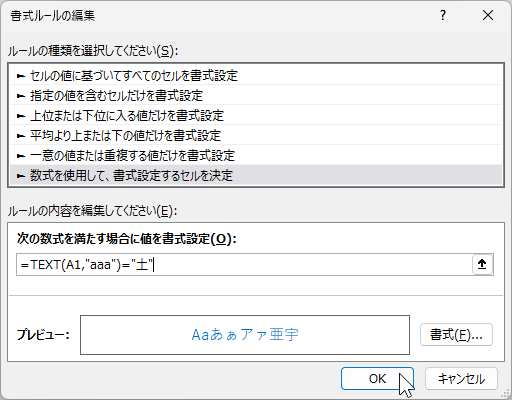
これで「条件付き書式ルールの管理」画面に追加ルールを確認したら「OK」を押します。
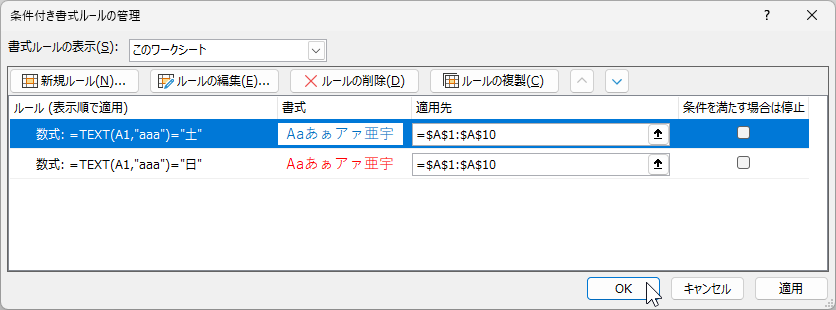
結果として「A2」「A9」のフォントが青く、青字になることを確認できます。
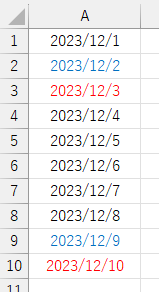
一方、曜日を判定する数式としては「=TEXT(A1,"aaa")="日"」以外にも
- 日付に対応する数字を7で割った余りが1で判定する「=MOD(A1,7)=1」
- 同様の「WEEKDAY関数」で 「=WEEKDAY(A1)=1」
でも同じ結果となります。
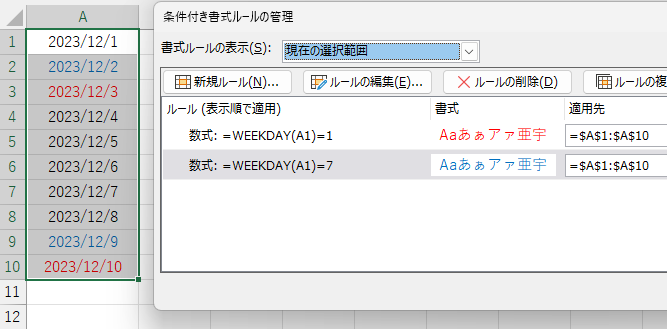
ただし「1」が「日曜日」ということは調べないと分からないし、土曜日は「MOD関数」なら「0」、「WEEKDAY関数」なら「7」と違っています。
そのため、ずばり「日」を使って定義できる「TEXT関数」を使った
=TEXT(A1,"aaa")="日"
を使ったほうが「何をしたいのか」分かりやすくていいでしょう。
執筆者: 林 俊二










